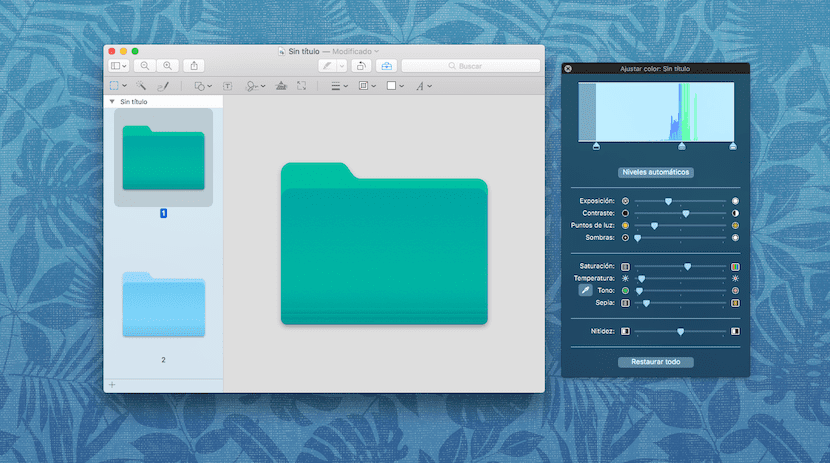
Однією з речей, що характеризує систему Mac, є те, що Apple реалізувала багато функцій, які дозволяють нам дуже швидко та продуктивно обробляти файли, що є на наших комп’ютерах, і це те, що вони реалізували різні подання файлів відповідно до критеріям пошуку або інформації, яку ми вимагаємо від них
Інший варіант - призначити кольорові мітки, щоб, коли ми відкриваємо папку, рядки цих файлів відображалися іншим кольором. Однак може статися так, що ви хочете додати в папки відтінок кольору - це дія Це не піде далі, ніж зміна кольору або навіть можливість змінити його піктограму.
Уміти змінити колір значка папки macOS Вам просто потрібно виконати кілька простих кроків, якими наш друг Карлос із Faq-Mac поділився з усіма своїми послідовниками. Ми ще раз наголошуємо, що ця зміна кольору не послужить для інтелектуального пошуку в системі кольорів, оскільки це функція, яка не була реалізована Apple.
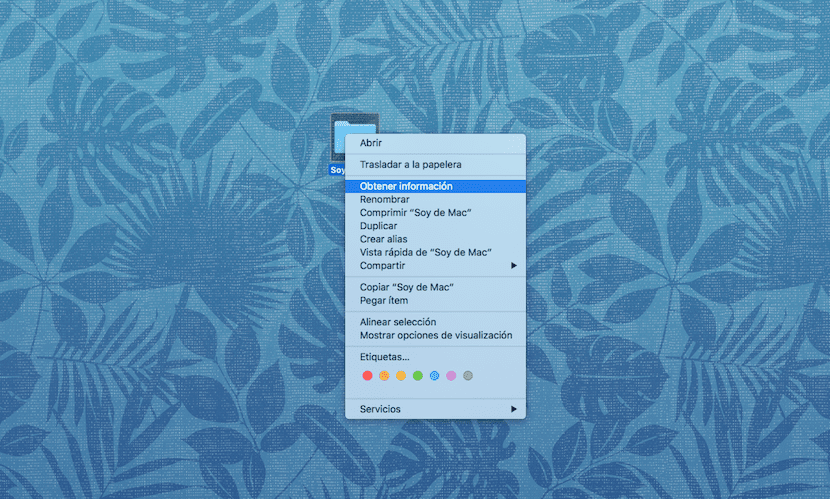
Потрібно виконати наступні кроки:
- Перше, що вам потрібно зробити, це створити нову папку і зробити клацніть правою кнопкою миші> Отримати інформацію.
- У верхній частині вікна, що з’явиться, є невеликий значок папки (лівий верхній кут). Клацніть на нього, а потім скопіюйте за допомогою cmd + C.
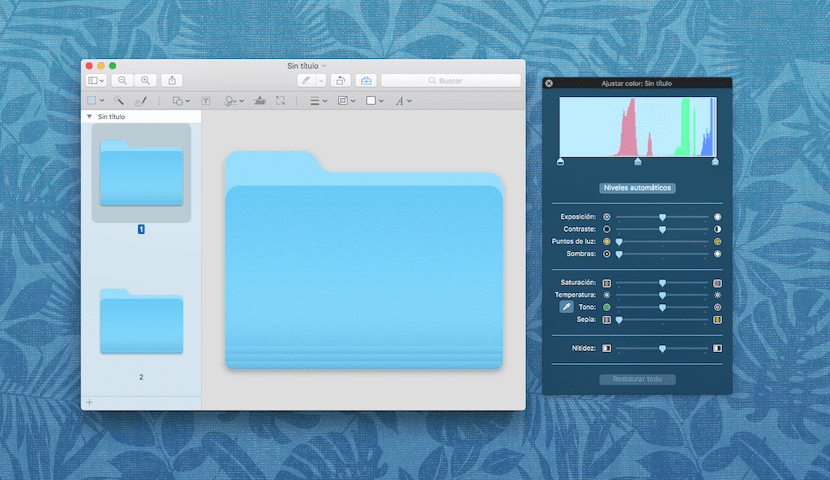
- Тепер ви повинні відкрити попередній перегляд і натиснути cmd + N таким чином, щоб відкрився файл із скопійованим вами зображенням папки.
- Виберіть першу папку на бічній панелі та у верхньому меню Інструменти> Налаштувати колір
- Пересуньте кольорові смуги, щоб змінити колір папки на свій смак.
- Знову скопіюйте зображення за допомогою cmd + C і поверніться до інформації про папку, виберіть піктограму ще раз і натисніть cmd + V.
Дуже корисно, тепер мітки не відображаються як раніше. Який крок назад !! Ваш трюк дуже допомагає, хоча ідеальним є те, що ви могли б повернутися в цьому аспекті.